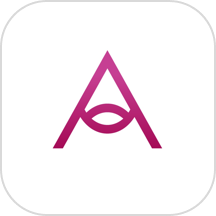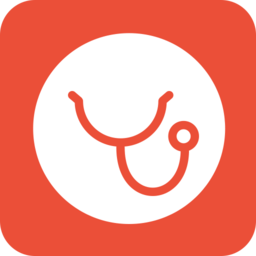轻松学会!如何查看Win10系统版本号与详细信息
作者:佚名 来源:未知 时间:2024-11-01
如何查看Win10系统版本号与版本

在使用Windows 10操作系统的过程中,了解当前系统的版本号以及版本信息,对于进行系统更新、故障排除、软件兼容性判断等操作都至关重要。本文将详细介绍几种常见的方法来查看Windows 10系统的版本号和版本信息,帮助用户快速准确地获取所需信息。
方法一:通过系统设置查看Win10版本号
1. 通过开始菜单设置
在Windows 10的开始菜单中,点击鼠标右键,选择“设置”。
在“Windows设置”窗口中,点击“更新和安全”。
在左侧菜单中选择“Windows更新”,然后在右侧找到并点击“OS内部版本信息”。
在“Windows规格”里,你会看到“版本号”和“操作系统版本”。
2. 使用Win + I快捷键
按Win + I组合键,可以快速打开Windows设置。
在设置中,导航到“更新和安全”,然后按照上述步骤查看版本号。
方法二:使用WinVer命令查看Win10版本号
WinVer命令是一种快速查看Windows版本信息的有效方法。以下是具体步骤:
1. 通过运行窗口
按Win + R组合键,打开运行窗口。
在运行窗口中,输入“winver”命令,然后按回车或点击确定。
一个关于Windows的窗口将打开,显示当前的Windows 10版本号和OS内部版本。
方法三:使用命令行查看Win10版本号
命令行是系统管理员和高级用户经常使用的工具,以下是通过命令行查看版本信息的方法:
1. 使用系统信息命令
打开命令提示符(或Windows PowerShell)。
输入命令`systeminfo | findstr Build`,然后按回车。
系统将显示Windows 10的版本信息,包括内部版本号(Build Number)。
2. 通过注册表查看
按Win + R组合键,打开运行窗口。
输入“regedit”命令,打开注册表编辑器。
在注册表编辑器中,导航到`HKEY_LOCAL_MACHINE\SOFTWARE\Microsoft\Windows NT\CurrentVersion`。
在该路径下,你可以找到与系统版本相关的键值,例如“ProductName”、“ReleaseId”和“CurrentBuild”等。
方法四:查看Win10版本号的官方发布信息
了解Windows 10的各个版本和更新历史,有助于用户更好地理解当前系统的功能和可能存在的问题。以下是一些关键版本的介绍:
1. 初代版本(1507, 内部版本号10240)
Windows 10的初版发布于2015年7月29日,开发代号为“Threshold 1”(TH1)。
2. 第二版(1511, 内部版本号10586)
第二版于2015年11月发布,开发代号为“Threshold 2”(TH2),主要是对初版系统的完善和修复。
3. 第三版(1607, 内部版本号14393)
第三版,也称为“年度更新版”,于2016年8月发布,开发代号为“Redstone 1”(RS1)。
4. 第四版(1703, 内部版本号15063)
第四版于2017年4月发布,开发代号为“Redstone 2”(RS2),首次引入了小娜语音助手。
5. 第五版(1709, 内部版本号16299)
第五版,也称为“秋季创意者更新”,于2017年10月发布,开发代号为“Redstone 3”(RS3)。
6. 第六版(1803, 内部版本号17134)
第六版于2018年4月发布,开发代号为“Redstone 4”(RS4),引入了Timeline时间线功能。
7. 第七版(1809, 内部版本号17763)
第七版,也是Redstone时期的最后一个版本,于2018年11月发布,开发代号为“Redstone 5”(RS5),引入了暗色模式。
8. 后续版本
从2019年开始,Windows 10的更新以年份和半年为周期命名,如19H1(1903),19H2(1909),20H1(2004)等。
每次更新都会带来一些功能改进和性能提升,但越来越多的更新集中在修复BUG和
- 上一篇: 轻松上手:魔兽世界多玩魔盒安装与使用全攻略
- 下一篇: 轻松搞定!陌陌会员充值与开通全攻略